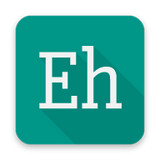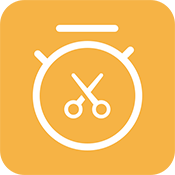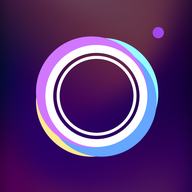软件介绍
Scene5官方版堪称一款功能多样的搞机神器,它能使用户实时知晓各类应用在手机中的整体状况,像应用运行时的CPU、GPU、温度、耗电、帧率等信息都能轻松获取,无疑是玩机发烧友们不可或缺的软件。考虑到不同用户群体的需求,Scene5精心推出了三种工作模式,即基础模式、ADB模式以及Root模式。每种模式所提供的功能各有差异,用户可依据自身需求挑选相应模式进行操作运行,如此既满足了用户需求,又提升了用户的使用体验。
相较于前作,scene5软件的设定更为智能化。其自定义设置涵盖通知屏蔽、自动切换、独立屏幕亮度调节、按键屏蔽、专属设置以及性能监视等功能。用户能够依据自身日常使用手机的习惯轻松进行设置,操作极为便捷。感兴趣的用户不妨前来下载体验一番。
软件亮点
1、主体界面和功能布局的重排
这部分重点在于提升便利性与美观度,此前发布的Alpha1中已呈现出大部分主要变化。
2、优化修复
Scene5对部分已有功能开展了重构与优化工作,涵盖新的自动任务(原系统场景)、应用偏见、充电统计、耗电统计以及帧率统计等方面。
3、新的功能
全新功能方面,主要有屏幕测试(比如你的新机屏幕出现又绿又断层的情况),以及Appops和Magisk模块的加入。不过后两项目前都还只是初级的雏形状态,后续更新会对其加以完善。
scene5怎么激活adb模式手机
不少用户在打开scene5软件后,期望使用adb模式,然而却发现需要执行代码进行激活,可又不清楚该如何操作。接下来,小编将为大家奉上详细的教程。
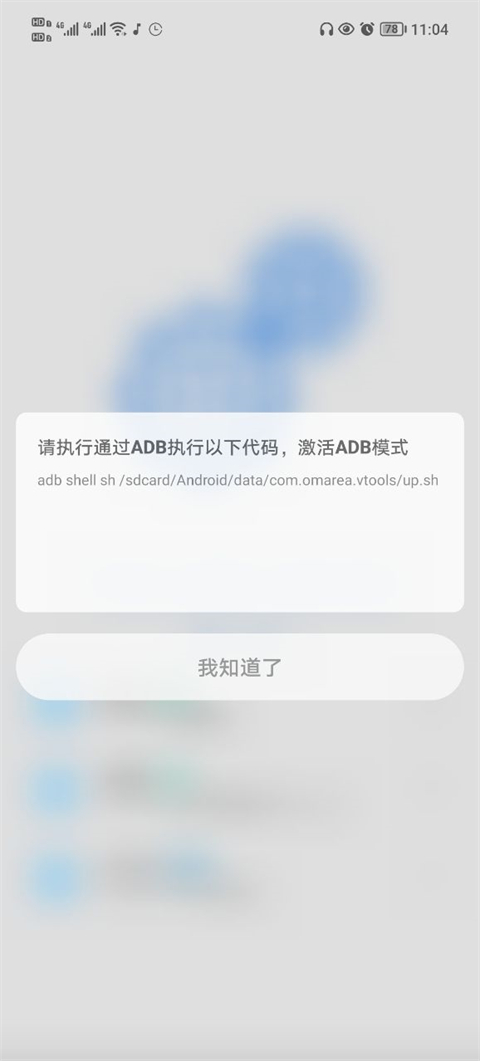
1、首先我们需要安装好scene5软件和黑阈软件(这个调试会用到)。
2、进入手机设置选项,找到手机版本号,然后连续点击进入到开发者模式中。
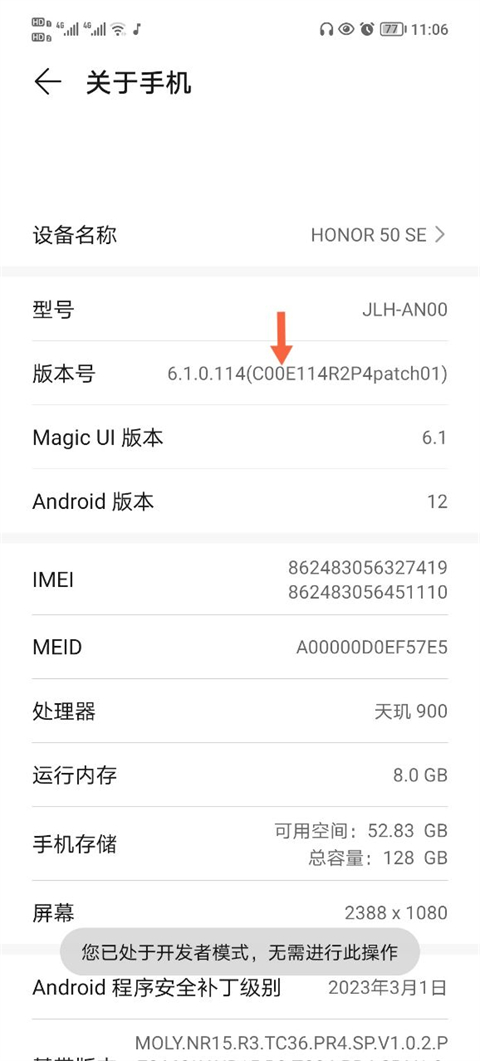
3、进入开发者模式之后找到系统设置,选择开发者选项进入。
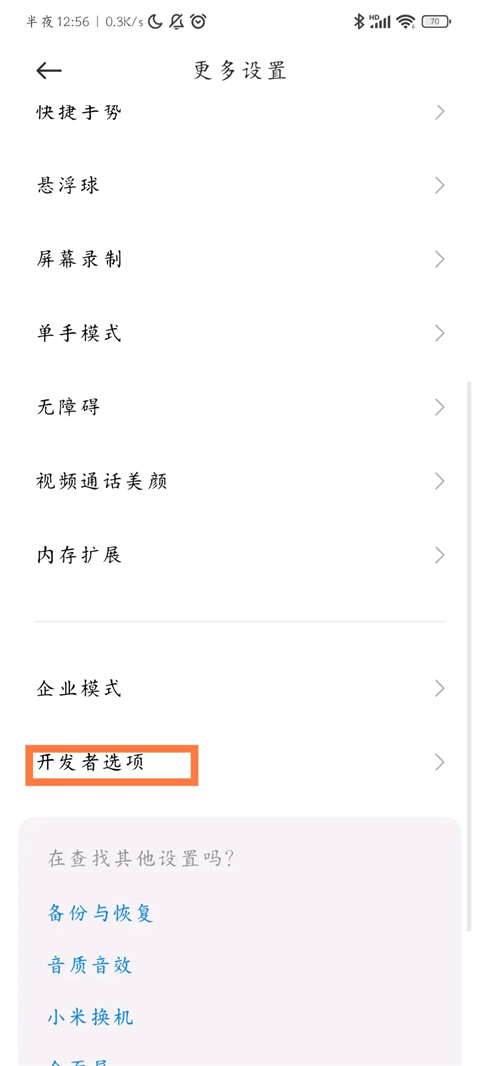
4、然后将usb调试打开。

5、回到设置将通知显示设置改成原生样式。
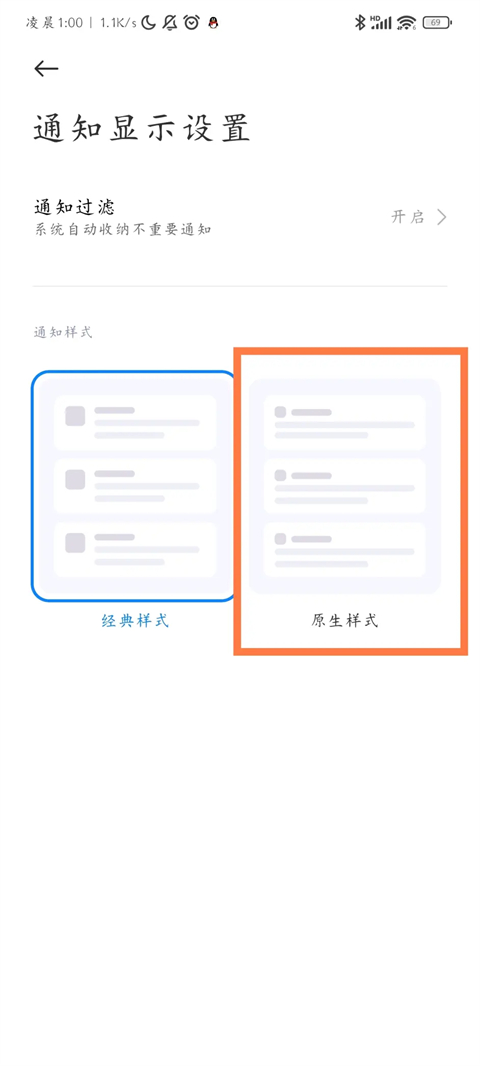
6、打开黑阈app,在弹出的窗口点击无线调试端口。
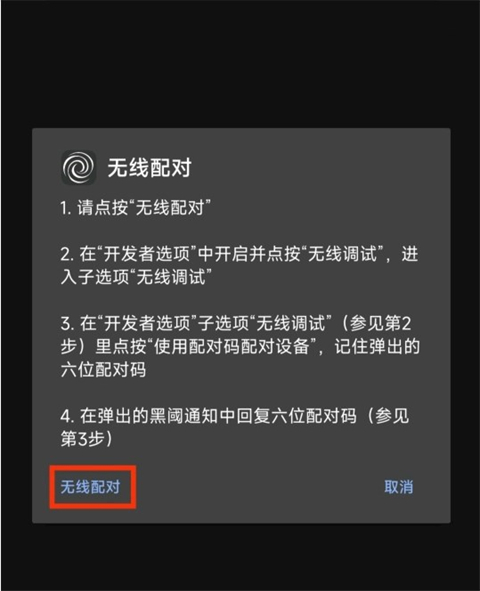
7、回到开发者选项,点击无线调试-使用配对码配对设备就会得到6位匹配码。
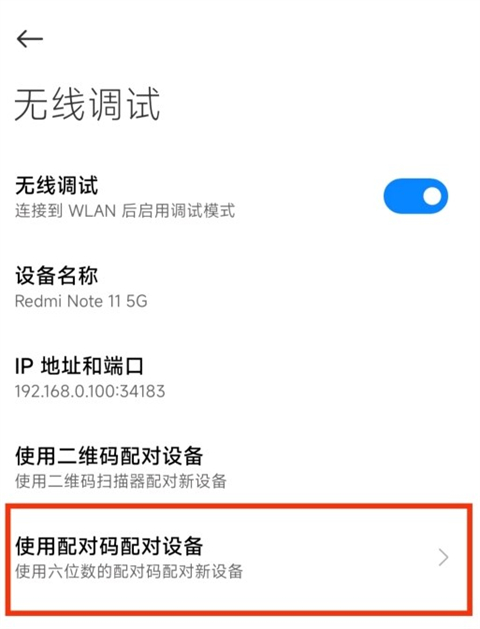
8、在通知下拉中输入相对应的匹配码。
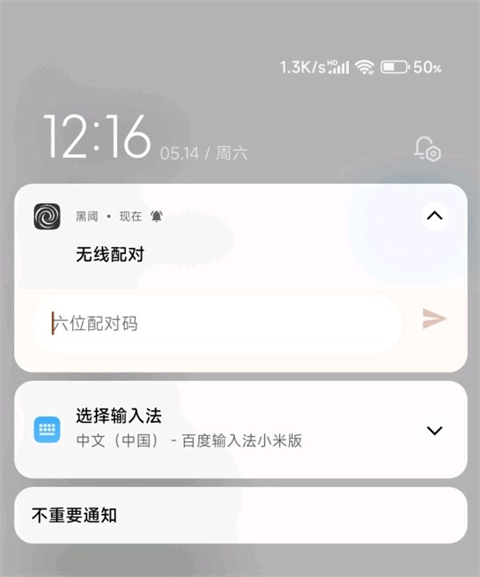
9、最后打开黑阈,点击左上角三横线,在执行命令中输入scene5最开始需要执行的代码并运行,出现笑脸即表示成功。
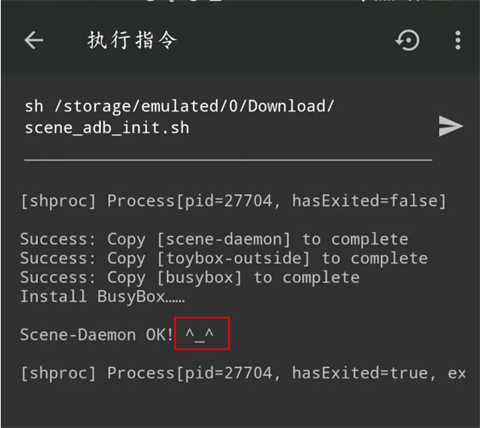
scene5怎么测帧率
1、测帧率功能需通过adb模式实现,若不知如何激活,可查看上方教程。进入后,点击右上角的监视功能。
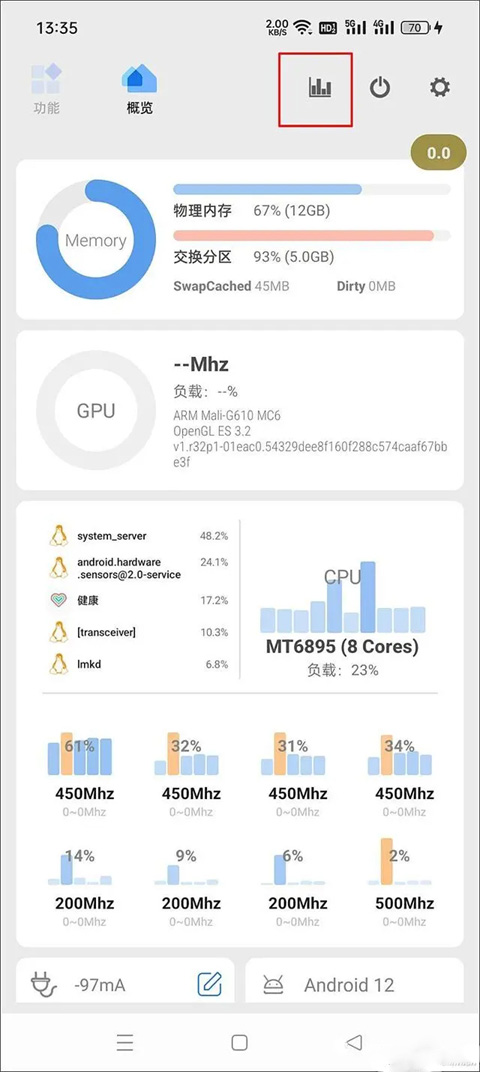
2、我们只需要勾选帧率记录器一个即可。
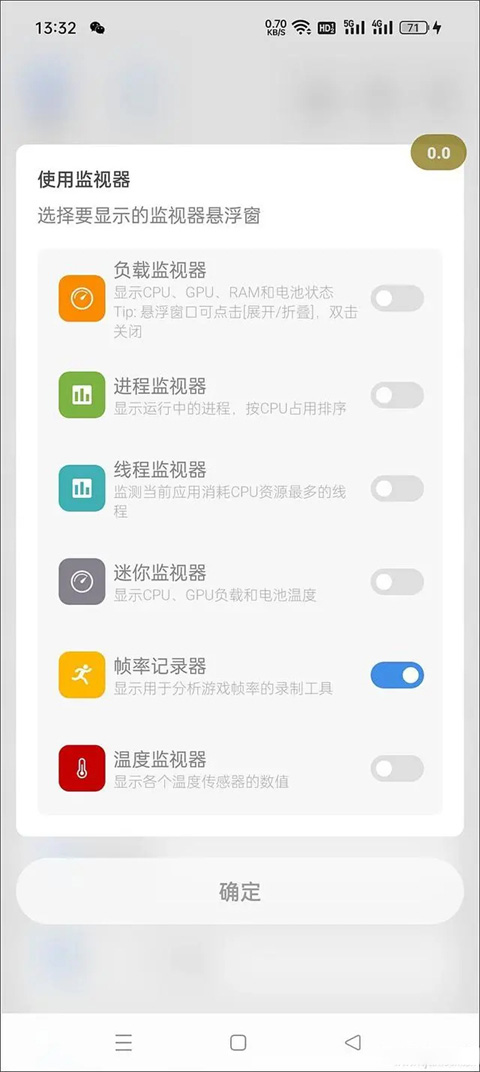
3、然后就可以运行游戏,结束之后可以找到功能选项中的帧率记录。
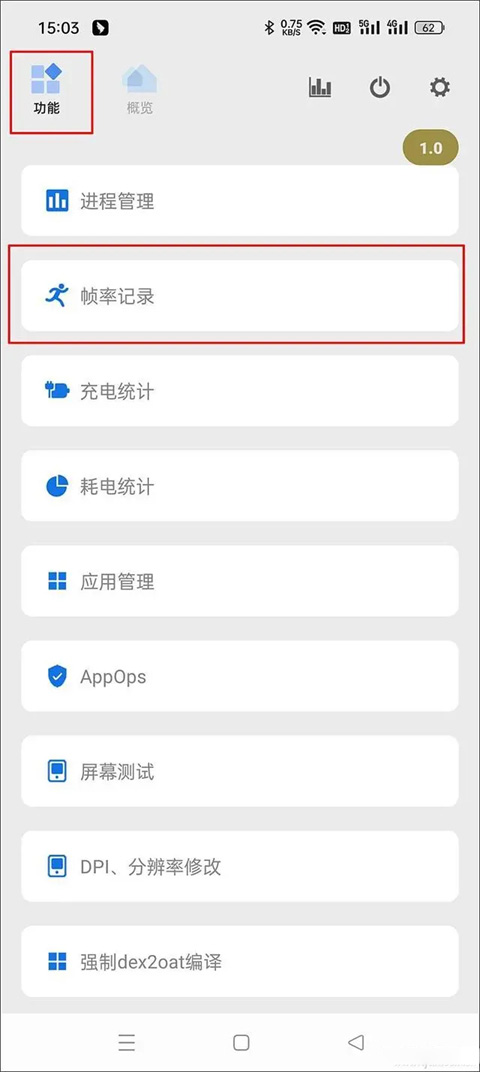
4、在弹出的界面就能够看到完整的帧率显示图了。
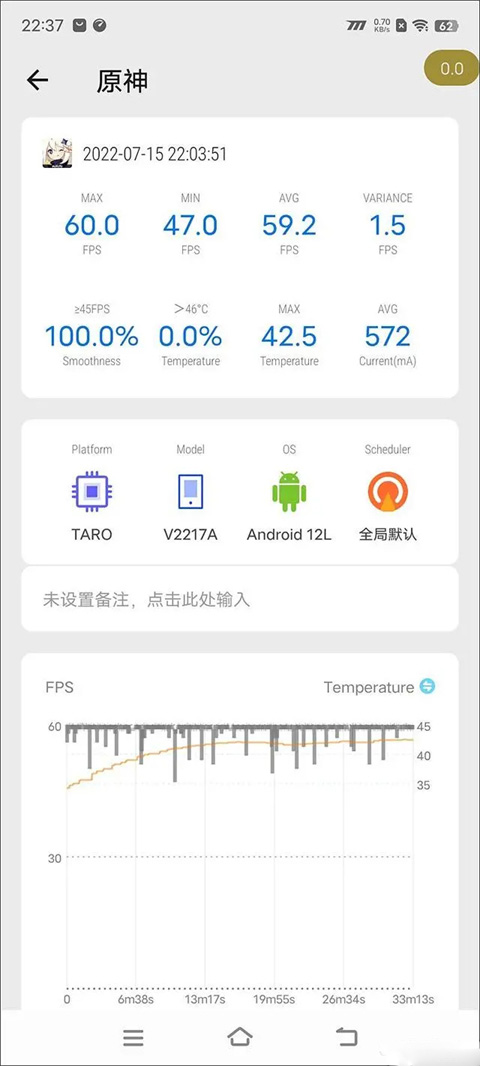
场景功能
场景模式-应用场景-通知屏蔽(游戏勿扰)
场景模式-应用场景-自动切换GPS
场景模式-应用场景-独立屏幕亮度
场景模式-应用场景-特殊权限管理
附加功能-脚本-dex2oat线程数调整
场景模式-应用场景-设置显示、隐藏状态栏和导航栏
场景模式-应用场景-偏见应用
场景模式-应用场景-按键屏蔽
场景模式-应用场景-专属设置
更新日志
v5.3.10 final版本
- 修复 刷新率管理 - 触发手势时重复多次设置刷新率
- 解决温控配置切换中,选择还原时因secontext设置不合理致使温控失效的问题
- 修复 充电统计电池输入功率和曲线图数值不一致
详细信息
- 类型:系统工具
- 大小:8.3MB
- 语言: 简体中文
- 更新时间: 2025-07-25